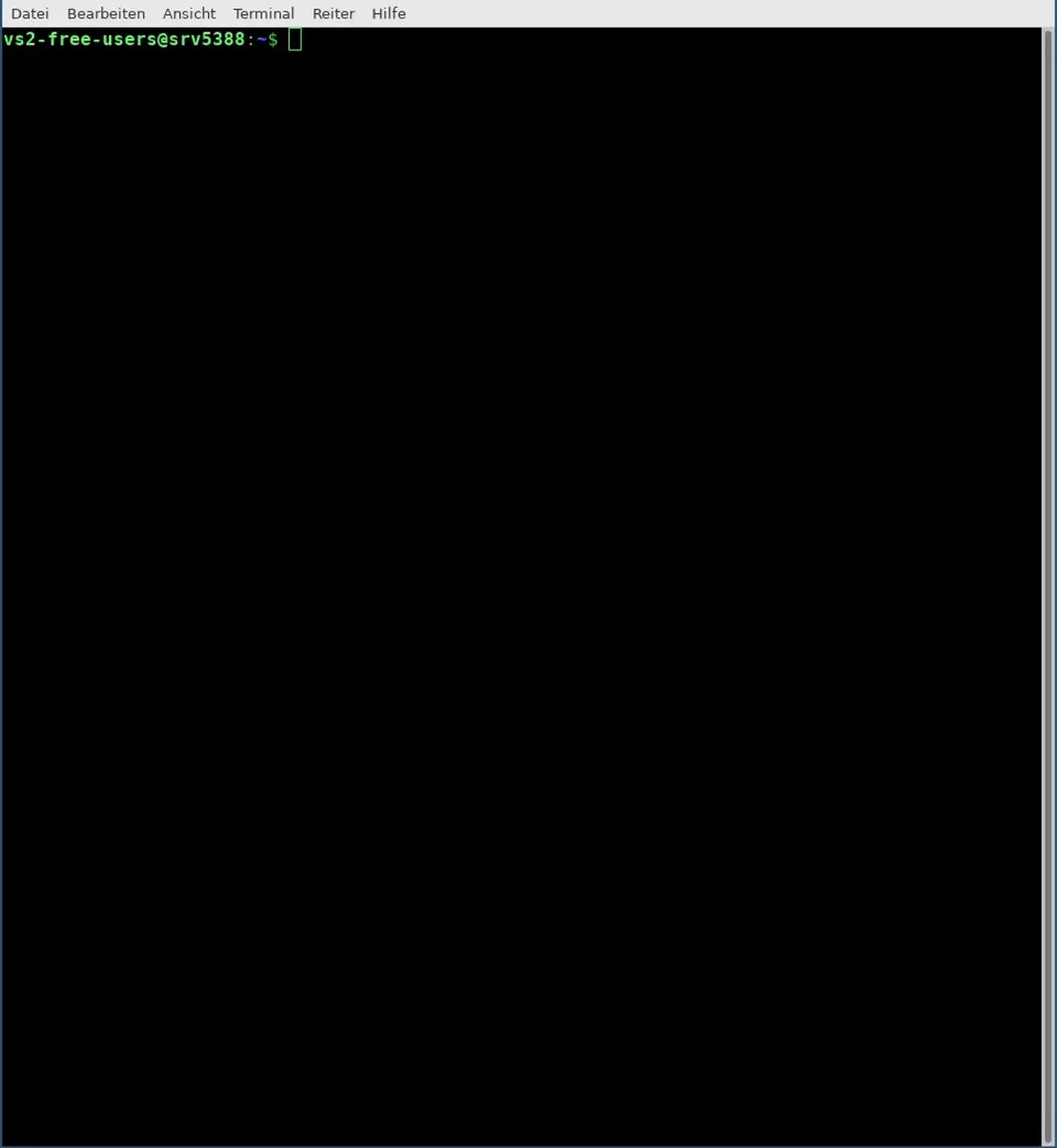Also hier ein Beispiel Setup wie ich es machen würde:
3 Benutzer:
- speichenbieger
- speichenbrecher
- speichenflicker
2 Clients:
- Laptop
- Towerpc
2 Server
- VPS
- PINAS
Ziele:
- Alle 3 Benutzer sollen auf beiden Clients eingerichtet sein
- Auf dem VPS sollen alle 3 Nutzer eingerichtet sein
- Auf dem PINAS nur speichenbieger und speichenbrecher, speichenflicker soll den Benutzer von speichenbrecher mit nutzen.
Todo Laptop part1:
- speichenbieger anlegen
- speichenbrecher anlegen
- speichenflicker anlegen
Todo Towerpc part1:
- speichenbieger anlegen
- speichenbrecher anlegen
- speichenflicker anlegen
Todo VPS part1:
- speichenbieger anlegen
- speichenbrecher anlegen
- speichenflicker anlegen
Todo PINAS part1:
- speichenbieger anlegen
- speichenbrecher anlegen
Todo Laptop part2:
- Keypaar für speichenbieger anlegen
- Keypaar für speichenbrecher anlegen
- Keypaar für speichenflicker anlegen
Todo Towerpc part2:
- Keypaar für speichenbieger von Laptop kopieren
- Keypaar für speichenbrecher von Laptop kopieren
- Keypaar für speichenflicker von Laptop kopieren
Todo VPS part2:
- Für speichenbieger den public key von Laptop einrichten
- Für speichenbrecher den public key von Laptop einrichten
- Für speichenflicker den public key von Laptop einrichten
Format Pfade der files
~/.ssh/authorized_keys
also
/home/spiechenbieger/.ssh/authorized_keys
/home/speichenbrecher/.ssh/authorized_keys
/home/speichenflicker/.ssh/authorized_keysTodo PINAS part2:
- Für speichenbieger den public key von Laptop einrichten
- Für speichenbrecher und speichenflicker den public key für den User speichenbrecher einrichten
/home/speichenbrecher/.ssh/authorized_keys
INHALT (je Zeile ein Public Key)
/home/speichenbrecher/.ssh/authorized_keys
[pubkey] speichenbrecher
[pubkey] speichenflickerAllgemeine Tipps
- Passwort abfrage erste dann entfernen wenn der Key geht
- Beim neustart von ssh am besten die Verbindung offen lassen und über einen 2 Terminal verbinden und Änderung testen. ssh lässt die eine Verbindung in der aktuellen Config solange sie nicht beendet wurde.